Sekiranya terdapat keperluan untuk mengubah teks yang sudah ditaip beberapa istilah yang berulang kali disebutkan di dalamnya, nama sesuatu atau kata lain diulang berkali-kali, tidak perlu melakukannya "secara manual". Sukar untuk mencari editor teks yang tidak dapat mencari semua kejadian secara bebas dalam teks perkataan, gabungan watak atau frasa, dan menggantinya semua dengan sekumpulan huruf yang anda tentukan. Pemproses kata Microsoft Word tidak terkecuali.
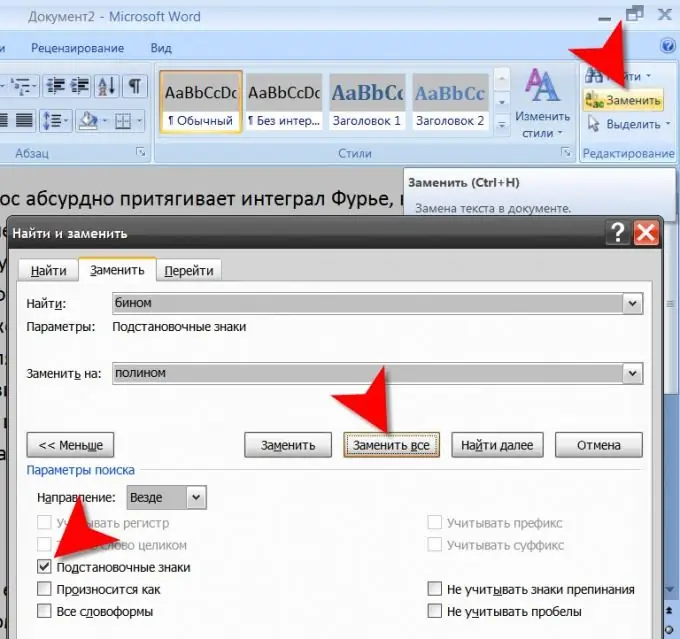
Arahan
Langkah 1
Mulakan pemproses kata anda dan muatkan dokumen yang ingin anda gantikan ke dalamnya. Dialog standard untuk mencari dan membuka fail dapat diakses melalui menu Word atau dengan menekan butang CTRL dan O secara serentak (huruf Rusia Щ).
Langkah 2
Salin kata, bahagian kata, atau frasa yang ingin anda ganti dalam teks dokumen yang dimuat. Sudah tentu, mungkin memasukkan teks yang diinginkan dari papan kekunci, tetapi semasa menyalin, kemungkinan melakukan kesalahan dikurangkan dengan ketara.
Langkah 3
Buka dialog Cari dan Ganti. Dalam versi Microsoft Word 2007, untuk melakukan ini, pada menu, klik pada butang "Ganti" pada kumpulan perintah "Edit" pada tab "Beranda". Pada versi sebelumnya, anda perlu membuka bahagian "Mengedit" di menu dan memilih item "Ganti". Tindakan ini dalam semua versi dapat diganti dengan menekan pintasan papan kekunci CTRL + H.
Langkah 4
Tampal perkataan yang disalin yang ingin anda ganti ke dalam kotak Cari. Di medan "Ganti dengan", ketik kata pengganti dan klik butang "Ganti Semua". Pemproses kata akan membuat penggantian yang diperlukan dan memaparkan mesej yang melaporkan jumlah perkataan yang diperbetulkan.
Langkah 5
Gunakan wildcard untuk menentukan carian "kasar". Contohnya, jika anda perlu mengganti semua perkataan "kiri" dan "kanan" yang terdapat dalam teks dengan perkataan "atas", anda boleh memasukkan "in * in" di medan "Find", dan "up" di Medan "Ganti dengan". Dalam kes ini, tanda semak harus ditetapkan di kotak centang "Wildcards", yang terletak di panel tambahan dialog cari dan ganti. Panel ini muncul setelah mengklik butang "Lagi". Sebagai tambahan kepada tanda bintang, anda boleh menggunakan aksara lain - sebagai contoh, tanda tanya wildcard serupa dengan tanda bintang, tetapi hanya dapat menggantikan satu huruf, sedangkan tanda bintang adalah bilangan huruf yang tidak terbatas.






